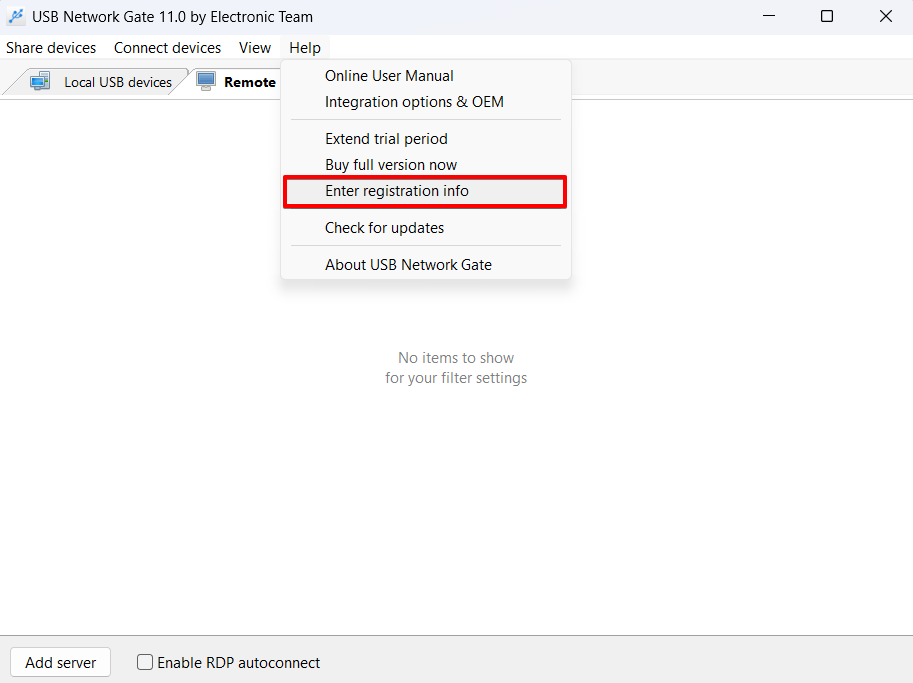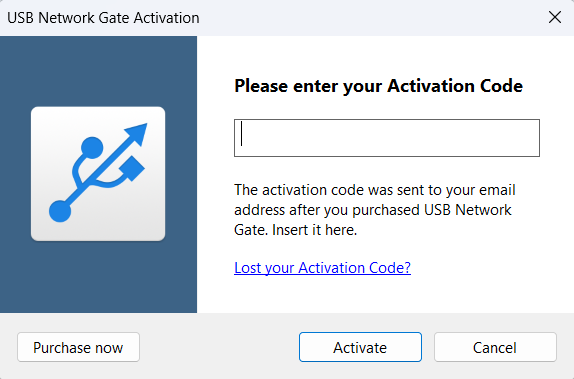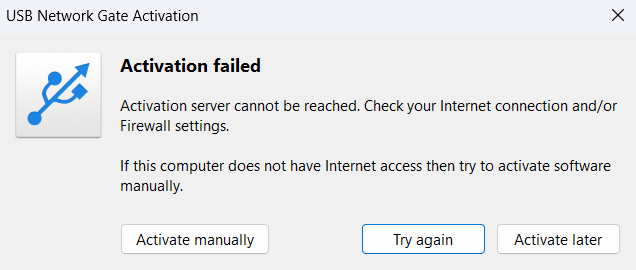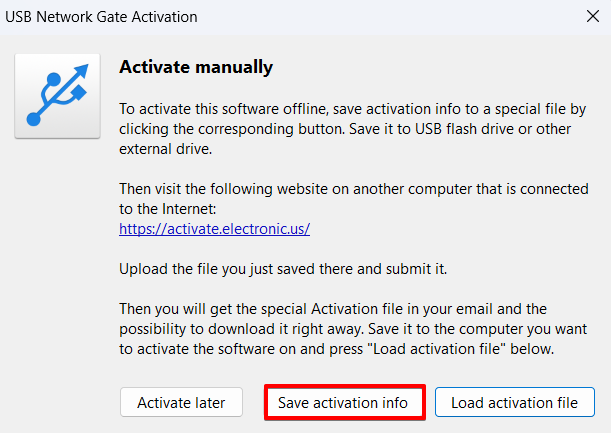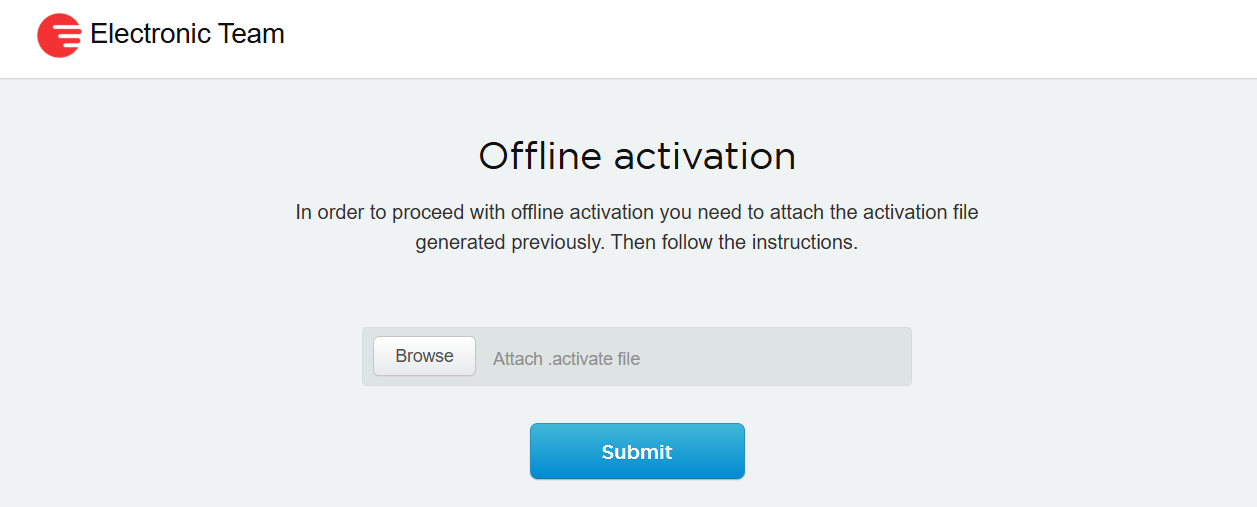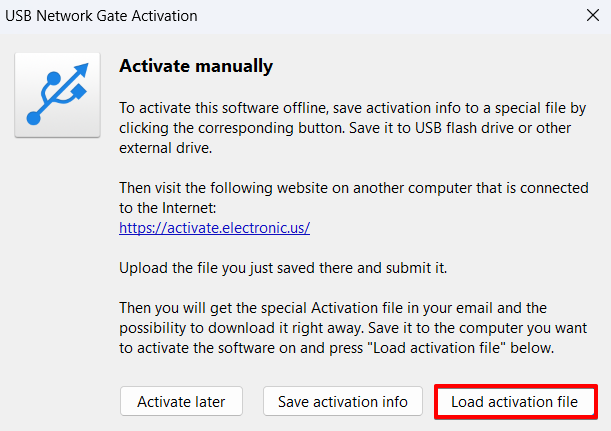Remarque : vous n’aurez besoin d’activer que le Module Serveur de USB Network Gate. Le Module Client est gratuit et ne nécessite aucun réglage particulier pour accéder aux périphériques partagés depuis un autre PC.
Une fois que vous avez téléchargé le logiciel USB sur Ethernet depuis notre site et que vous l’avez installé sur votre ordinateur, une période d’essai gratuite de 14 jours démarre automatiquement. Pendant ces deux semaines, vous pourrez profiter pleinement de toutes les fonctionnalités : n’importe quel périphérique USB peut être partagé afin que les autres utilisateurs de votre réseau puissent y accéder à distance (un seul ordinateur peut toutefois se connecter à l’appareil partagé à la fois).
Vous pouvez choisir d’utiliser la totalité de la période d’essai ou bien décider d’acheter une licence plus tôt, c’est à vous de voir. Dans tous les cas, vous trouverez sur notre site toutes les informations nécessaires sur les types de licences USB Network Gate disponibles ainsi que les tarifs mis à jour.
Dès que l’achat est confirmé, nous vous envoyons le Code d’activation indispensable pour procéder à l’activation de USB Network Gate.